rhino鼠标建模教程
- 格式:docx
- 大小:1.25 MB
- 文档页数:11


鼠标设计与仿真1曲面造型设计1.1构建鼠标线框(1)建立层别1,输入“鼠标线框”,在颜色中输入数值5,分别设置“构图面”、“荧幕视角”为“俯视”。
完成后绘制一个宽度为80,高度为50的矩形,如图1所示。
图1 矩形参数(2)将矩形放置在原点处,选择绘图-圆弧-两点画弧命令,依次在矩形高的一侧画半径为42和28的圆弧,选取需要的部分保留。
图形绘制如图2所示。
图2 绘制两圆弧(3)删除矩形的两条短边。
选择菜单中的绘图-倒圆角命令,输入圆角半径为20,依次选取左侧圆弧和矩形两长边,完成两个倒圆角;再次设置圆角半径为22,依次选取右侧圆弧和矩形两长边,完成四个倒圆角。
鼠标线框绘制如图3所示。
图3 鼠标线框1.2构建鼠标基体曲面(1)建立层别2,输入“鼠标基体曲面”,在颜色中输入数值11,分别设置“构图面”、“荧幕视角”为“俯视”。
(2)选择绘图-曲面-牵引曲面命令,利用串联方式选取图3所示的鼠标线框,牵引方向朝上,牵引长度为35,完成后的基体曲面如图4所示。
图4 鼠标基体曲面1.3 绘制三点圆弧(1)建立层别3,输入“三点圆弧”,在颜色中输入数值13,分别设置“构图面”、“荧幕视角”为“前视”。
在次菜单中Z值一栏输入数值为30。
(2)选择绘图-圆弧-三点画弧命令,依次从键盘输入第一点坐标(X-64.8,Y8.9),第二点坐标(X-8.8,Y30)和第三点坐标(X54.8,Y3.7),确定后三点圆弧绘制如图5所示。
图5 三点圆弧1.4绘制牵引曲面(1)建立层别4,输入“牵引曲面”,在颜色中输入数值28,分别设置“构图面”、“荧幕视角”为“前视”。
(2)选择绘图-曲面-牵引曲面命令,利用串联选取图5所示的三点圆弧,方向指向基体曲面,牵引长度为60,完成后的牵引曲面如图6所示。
图6 牵引曲面1.5修整曲面(1)关闭1、3图层。
选择绘图-曲面-曲面修整-至曲面命令,根据系统提示选取第一组曲面,利用鼠标点取鼠标的基体曲面作为第一组曲面,完成后点执行,再选取第二组曲面,也用鼠标直接点取图6所示牵引曲面,再点击执行。

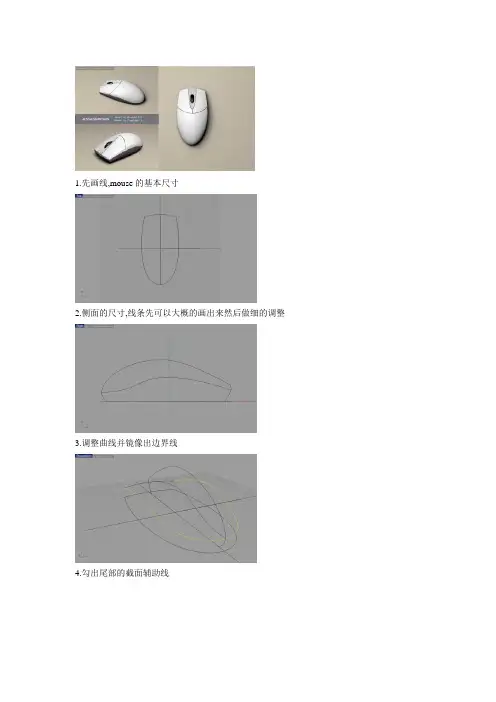
1.先画线,mouse的基本尺寸
2.侧面的尺寸,线条先可以大概的画出来然后做细的调整
3.调整曲线并镜像出边界线
4.勾出尾部的截面辅助线
5.做另外的截面辅助线
6.做前断面的辅助线做尾巴的面
7.做消隐线
8.做前面的线
9.做底部的线
10.做底部的结构截面线
11.所有的线条基本上是扑好了就开始铺面了
12.铺侧面的面另外一侧mirror就好了
13.顶盖做好了就开始做下盖吧,先用尾巴的线做辅助面,这个用途是后面的面与对称的面可以有g1产生。
14.看到B处的选项了吗?这就是前面为什么要做辅助面了
15.做好其他的面
16.顶部尾部收敛面的处理尾部切面再补上就是了
17.开始做细节了
18.还是细节把按键与上盖分开
19.后面就是中键滚轮,注意在分型前最好预留一份以便修改之用,原始的线也是一样大,最好是预留。
20.制作出滚轮和凹槽效果。
21.制作细节倒角效果,完成。

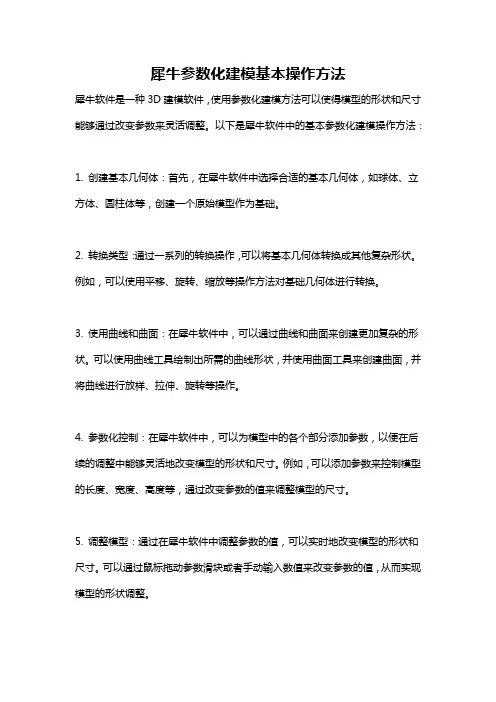
犀牛参数化建模基本操作方法犀牛软件是一种3D建模软件,使用参数化建模方法可以使得模型的形状和尺寸能够通过改变参数来灵活调整。
以下是犀牛软件中的基本参数化建模操作方法:1. 创建基本几何体:首先,在犀牛软件中选择合适的基本几何体,如球体、立方体、圆柱体等,创建一个原始模型作为基础。
2. 转换类型:通过一系列的转换操作,可以将基本几何体转换成其他复杂形状。
例如,可以使用平移、旋转、缩放等操作方法对基础几何体进行转换。
3. 使用曲线和曲面:在犀牛软件中,可以通过曲线和曲面来创建更加复杂的形状。
可以使用曲线工具绘制出所需的曲线形状,并使用曲面工具来创建曲面,并将曲线进行放样、拉伸、旋转等操作。
4. 参数化控制:在犀牛软件中,可以为模型中的各个部分添加参数,以便在后续的调整中能够灵活地改变模型的形状和尺寸。
例如,可以添加参数来控制模型的长度、宽度、高度等,通过改变参数的值来调整模型的尺寸。
5. 调整模型:通过在犀牛软件中调整参数的值,可以实时地改变模型的形状和尺寸。
可以通过鼠标拖动参数滑块或者手动输入数值来改变参数的值,从而实现模型的形状调整。
6. 添加约束:在犀牛软件中,可以添加约束来限制模型的一些属性。
例如,可以添加关系约束来确保模型的各个部分保持相对位置不变,或者添加数值约束来限制参数的范围。
7. 参数化关联:可以使用参数化关联方法来使得模型中的各个部分之间相互关联。
例如,可以通过定义参数之间的关系来实现模型中的一部分随着另一部分的变化而实时更新。
通过以上的参数化建模基本操作方法,可以在犀牛软件中灵活地进行模型的设计和调整,使得模型的形状和尺寸可以快速改变,提高了建模的效率和灵活性。

Rhino2.0教程(界面篇)下面我们从Rhino2.0的界面开始学习如何用Rhino2.0制作3D模型。
Rhino2.0的主界面由菜单栏、工具栏、工具箱、视图区、命令行和状态栏几部分组成(图1)。
(图1)菜单栏在菜单栏中是Rhino2.0的各种命令。
主菜单上共有12个菜单项,下面看看Rhino2.0的菜单命令。
file: 用于新建、打开、保存文件、导入导出其它格式的文件,打印机及系统设置等。
Edit:用于恢复、剪切、复制、选择对象、编辑对象以及合并对象等。
View:用于设置对象和视图的显示方式。
Curve:用于创建线段、弧等而为图形及混合图形等。
Surface:用于拉伸、旋转、放样等修改。
Solid:用于创建长方体、球体等三维物体以及交集、差集等运算。
Tansform:用于对三维物体的移动、旋转、复制等编辑。
Tools:用于控制对象和视图属性,如捕捉对象、视图网格单位设置等。
Dimension:用于测量对象的长、宽、高等数值。
Analyze:用于分析对象的长度、方向角度等属性。
Render:用于渲染对象和建立灯光。
Help:帮助文件,介绍的很详细,大家一定要看。
另外如果对哪个命令不明白可以先执行该命令然后打开帮助文件,这样可以获得关于该命令的帮工具栏(图2)为Rhino2.0的工具栏,在工具栏中包含了一些常用命令的快捷按钮。
工具栏上的快捷按钮由左至右分别是:(图2)建立新文件打开一个文件保存场景剪切物体拷贝物体粘贴物体撤销上一个命令移动视图旋转视图缩放视图缩放选择区域最大化显示可见物体最大化显示选择物体撤销上一次视图调整调整视图模式切换视图设置基本面捕捉点选择物体隐藏物体图层管理编辑物体属性渲染视图渲染建立灯光Rhino参数设置建立尺寸标注帮助文件属性(提示)将鼠标放到工具栏上方当光标变为十字时可以任意拖动工具栏的位置。
请注意有些快捷按钮使用鼠标左键和右键点击后的命令是不同的,将光标放到快捷按钮上方。
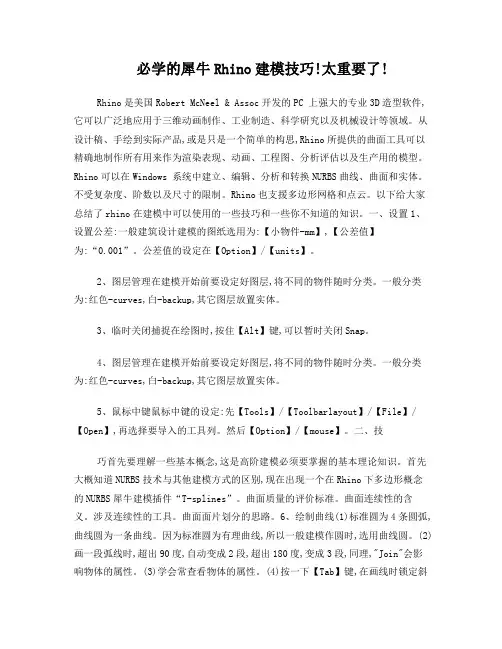
必学的犀牛Rhino建模技巧!太重要了!Rhino是美国Robert McNeel & Assoc开发的PC 上强大的专业3D造型软件,它可以广泛地应用于三维动画制作、工业制造、科学研究以及机械设计等领域。
从设计稿、手绘到实际产品,或是只是一个简单的构思,Rhino所提供的曲面工具可以精确地制作所有用来作为渲染表现、动画、工程图、分析评估以及生产用的模型。
Rhino可以在Windows 系统中建立、编辑、分析和转换NURBS曲线、曲面和实体。
不受复杂度、阶数以及尺寸的限制。
Rhino也支援多边形网格和点云。
以下给大家总结了rhino在建模中可以使用的一些技巧和一些你不知道的知识。
一、设置1、设置公差:一般建筑设计建模的图纸选用为:【小物件-mm】,【公差值】为:“0.001”。
公差值的设定在【Option】/【units】。
2、图层管理在建模开始前要设定好图层,将不同的物件随时分类。
一般分类为:红色-curves,白-backup,其它图层放置实体。
3、临时关闭捕捉在绘图时,按住【Alt】键,可以暂时关闭Snap。
4、图层管理在建模开始前要设定好图层,将不同的物件随时分类。
一般分类为:红色-curves,白-backup,其它图层放置实体。
5、鼠标中键鼠标中键的设定:先【Tools】/【Toolbarlayout】/【File】/【Open】,再选择要导入的工具列。
然后【Option】/【mouse】。
二、技巧首先要理解一些基本概念,这是高阶建模必须要掌握的基本理论知识。
首先大概知道NURBS技术与其他建模方式的区别,现在出现一个在Rhino下多边形概念的NURBS犀牛建模插件“T-splines”。
曲面质量的评价标准。
曲面连续性的含义。
涉及连续性的工具。
曲面面片划分的思路。
6、绘制曲线(1)标准圆为4条圆弧,曲线圆为一条曲线。
因为标准圆为有理曲线,所以一般建模作圆时,选用曲线圆。
(2)画一段弧线时,超出90度,自动变成2段,超出180度,变成3段,同理,"Join"会影响物体的属性。
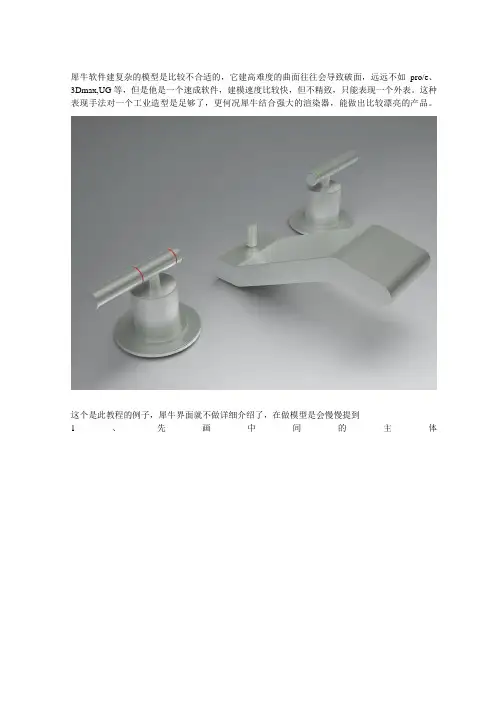
犀牛软件建复杂的模型是比较不合适的,它建高难度的曲面往往会导致破面,远远不如pro/e、3Dmax,UG等,但是他是一个速成软件,建模速度比较快,但不精致,只能表现一个外表。
这种表现手法对一个工业造型是足够了,更何况犀牛结合强大的渲染器,能做出比较漂亮的产品。
这个是此教程的例子,犀牛界面就不做详细介绍了,在做模型是会慢慢提到1、先画中间的主体,从勾线开始。
用“多重直线”在Front界面中勾画出如图所示的线条。
在勾线中经常会用到窗口最下面的几个辅助功能,“锁定格点”:鼠标十字标每个落点都是在界面中的小方格子上。
正交:勾一竖一横时保持直线延伸。
平面模式:你所勾的线都是在一个平面内的。
物体锁定:点击后又分好多,这些都是为了更精确地找到相应的点。
上面的勾的线,主要是用到了“锁定格点”和“正交”。
在当勾斜线时要把“正交”点掉,不然会画不出斜线的2.现在把线拉伸成体左键选中刚勾的线,使其变黄色,再在“实体”按右键会弹出一个小的窗口,找到“挤出封闭的平面曲线”点击左键,再把鼠标放到4个窗口里,凭感觉确定拉伸的大小,左键完成。
在观察Perspective窗口时如果不是“着色模式”,而是“线框模式”的话,可以鼠标放在Perspective英文字上右键,弹出如图窗口,再选“着色”,这样就变实体了,可以在Perspective窗口中按住右键旋转,看实体的三维效果。
在犀牛中右键是三维界面的旋转键,是命令重复使用建,更是确定键3.倒角双击“Perspective”可以将一个小窗口点击放大,再次双击就会变小。
倒角是在Perspective三维窗口里进行的,先找到“实体工具”右键找到倒圆角按钮“不等距边缘圆角”。
先倒一端的两个大角,角度的大小可以在命令栏里修改的。
如图上图在倒四周的角,大小按实际模型自己定。
4.5.换旁边的两个把手6.布尔运算,犀牛里用的最多的一个功能键先画如图所示的两个同心圆,大圆直径超过手柄把直径的大小,而小圆要小于它。

r h i n o鼠标建模教程 Document number:WTWYT-WYWY-BTGTT-YTTYU-2018GT
[教程] 鼠标建模教程今天在ICAX上面翻到的我04年出的一个鼠标建模的教程觉得对新手应该有些帮助,就转过来了,模型是做的,
渲染是做的,老鼠应该是03年做的.现在市面已经绝迹了
1 先画线,mouse的基本尺寸
2.侧面的尺寸,线条先可以大概的画出来然后做细的调整
3 _Crv2View 二次投影出边界线
4 勾出尾部的截面辅助线
5 做另外的截
面辅助线
6 做前断面的辅助线
做尾巴的面
6 做消隐线
7 做前面的线
9 做底部的线
10 做底部的结构截面线
11 所有的线
条基本上是扑好了
就开始铺面了
12 铺侧面的面
另外一侧mirror就好了
13 顶盖做好了就开始做下盖吧
先用尾巴的线做辅助面
这个用途是后面的面与对称的面可以有g1产生
14 看到B 处的选项了吗
这就是前面为什么要做辅助面了
15 做好其他
的面
16 顶部尾部收敛面的处理
尾部切面再补上就是了
17 开始做细
节了
18 还是细节
把按键与上盖分开
19 后面
就是中键滚轮
注意在分型前最好预留一份
以便修改之用
原始的线也是一样大
最好是预留
最后效果。

犀牛教程-鼠标1本教程将带你一步一步地做出一个特炫的鼠标,讲解详细有助于初学者学习。
作者:劉芒本教程将带你一步一步地做出一个特炫的鼠标,因为要考虑一些初学者对rhino不是太熟悉,所以有些地方会讲的罗嗦一点,请大家原谅。
step 1 首先我们要设定好单位,这里用的是mmstep 2 再来设好方格和捕捉点的大小,snap模式可以直接输入s后回车来打开或关闭。
step 3 建立四个图层step 4 输入p后回车来打开planar模式,在TOP视图中画出如图尺寸的形状,可以用rectanglecen先画出110*55大小的长方形,再用fillet倒出圆角。
step 5 选中框线后按下F10键,打开“控制点模式”。
打开snap模式,框选第二行的点,往下移动两格。
1.jpg (34.84 KB)下载次数:972008-1-16 22:05step 6 框选第四行的点,往上移动一格。
2.jpg (35.46 KB)下载次数:882008-1-16 22:14step 7 再画出如图尺寸的外框3.jpg (38.19 KB)下载次数:872008-1-16 22:16step 8 同step 5和step 6作法,把第二行点向下移两格,把第四行点向上移一格。
4.jpg (37.64 KB)下载次数:512008-1-16 22:17step 9 画一条中轴线,用trim命令把外框剪掉一半执行rebuild,把剩下的曲线重建成11个点。
5.jpg (20.98 KB)下载次数:412008-1-16 22:18step 10 在LEFT视图中,把外框向上移动两格,再打开控制点模式,慢慢地调整成像图中的样子,还要注意在X轴方向上移动点时,看看top视图中曲线的情况,不要让它变样。
~step 11 在TOP视图中,画一条水平的轴线。
~step 12 执行extrude,选择水平轴线,在Left视图中向上拉伸出一个平面,只要超过外框线的高度就可以了,点鼠标右键结束命令。
1.界面篇下面我们从Rhino2.0的界面开始学习如何用Rhino2.0制作3D模型。
Rhino2.0的主界面由菜单栏、工具栏、工具箱、视图区、命令行和状态栏几部分组成(图1)菜单栏在菜单栏中是Rhino2.0的各种命令。
主菜单上共有12个菜单项,下面看看Rhino2.0的菜单命令。
File: 用于新建、打开、保存文件、导入导出其它格式的文件,打印机及系统设置等。
Edit:用于恢复、剪切、复制、选择对象、编辑对象以及合并对象等。
View:用于设置对象和视图的显示方式。
Curve:用于创建线段、弧等而为图形及混合图形等。
Surface:用于拉伸、旋转、放样等修改。
Solid:用于创建长方体、球体等三维物体以及交集、差集等运算。
Tansform:用于对三维物体的移动、旋转、复制等编辑。
Tools:用于控制对象和视图属性,如捕捉对象、视图网格单位设置等。
Dimension:用于测量对象的长、宽、高等数值。
Analyze:用于分析对象的长度、方向角度等属性。
Render:用于渲染对象和建立灯光。
Help:帮助文件,介绍的很详细,大家一定要看。
另外如果对哪个命令不明白可以先执行该命令然后打开帮助文件,这样可以获得关于该命令的帮助。
菜单栏在菜单栏中是Rhino2.0的各种命令。
主菜单上共有12个菜单项,下面看看Rhino2.0的菜单命令。
File: 用于新建、打开、保存文件、导入导出其它格式的文件,打印机及系统设置等。
Edit:用于恢复、剪切、复制、选择对象、编辑对象以及合并对象等。
View:用于设置对象和视图的显示方式。
Curve:用于创建线段、弧等而为图形及混合图形等。
Surface:用于拉伸、旋转、放样等修改。
Solid:用于创建长方体、球体等三维物体以及交集、差集等运算。
Tansform:用于对三维物体的移动、旋转、复制等编辑。
Tools:用于控制对象和视图属性,如捕捉对象、视图网格单位设置等。
Dimension:用于测量对象的长、宽、高等数值。
[教程] 鼠标建模教程今天在ICAX上面翻到的我04年出的一个鼠标建模的教程
觉得对新手应该有些帮助,就转过来了,模型是做的,
渲染是做的,老鼠应该是03年做的.现在市面已经绝迹了
1 先画线,mouse的基本尺寸
2.侧面的尺寸,线条先可以大概的画出来然后做细的调整
3 _Crv2View 二次投影出边界线
4 勾出尾部的截面辅助线
5 做另外的截
面辅助线
6 做前断面的辅助线
做尾巴的面
6 做消隐线
7 做前面的线
9 做底部的线
10 做底部的结构截面线
11 所有的线条
基本上是扑好了
就开始铺面了
12 铺侧面的面
另外一侧mirror就好了
13 顶盖做好了就开始做下盖吧
先用尾巴的线做辅助面
这个用途是后面的面与对称的面可以有g1产生
14 看到B 处的选项了吗
这就是前面为什么要做辅助面了
15 做好其他的
面
16 顶部尾部收敛面的处理
尾部切面再补上就是了
17 开始做细节
了
18 还是细节
把按键与上盖分开
19 后面
就是中键滚轮
注意在分型前最好预留一份
以便修改之用
原始的线也是一样大
最好是预留
最后效果。